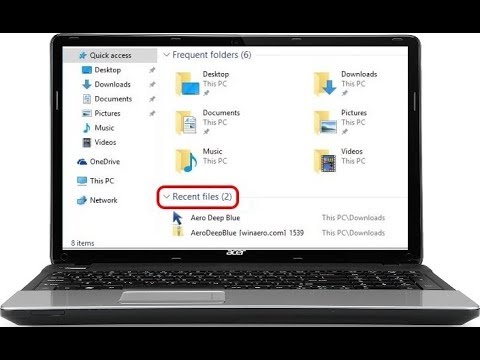यदि आपको बहुत से स्प्रेडशीट से निपटना है, तो आप शायद वास्तव में वास्तव में ऊब चुके हैं। आप सोच सकते हैं कि एक पंक्ति को कॉलम में कैसे बदलना है, या एक कॉलम को पंक्ति में कैसे बदलना है। Google डॉक्स स्प्रेडशीट्स के साथ इसे कैसे करें यहां बताया गया है।
यदि आप एक्सेल उपयोगकर्ता हैं, तो आप भाग्य में भी हैं, क्योंकि हमने आपको पहले से ही दिखाया है कि पंक्ति को कॉलम में कैसे बदलना है, या इसके विपरीत। हालांकि यह आपको कम ऊब नहीं देगा।
एक पंक्ति को एक कॉलम में कनवर्ट करें (या पीछे की तरफ)
आपको जिस चीज की आवश्यकता होगी वह एक स्तंभ या जानकारी की एक पंक्ति है जिसे आप विपरीत में परिवर्तित करना चाहते हैं। हमारे उदाहरण के लिए, हमें डेटा का यह सेट मिला है जिसे हमने Google डॉक्स में ऑटो भर विकल्प का उपयोग करके बनाया है।

=TRANSPOSE(
और उसके बाद माउस के साथ कक्षों का चयन करना, या मैन्युअल रूप से उन कक्षों की श्रेणी में टाइप करना जिन्हें आप प्रतिलिपि बनाना चाहते हैं। इस उदाहरण में अंतिम समारोह था:
=TRANSPOSE(A1:A11)